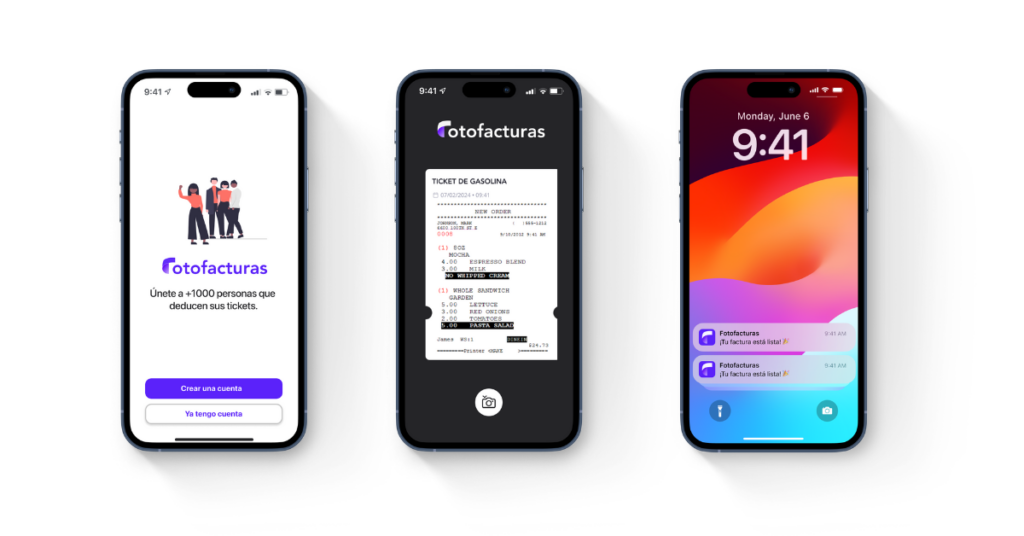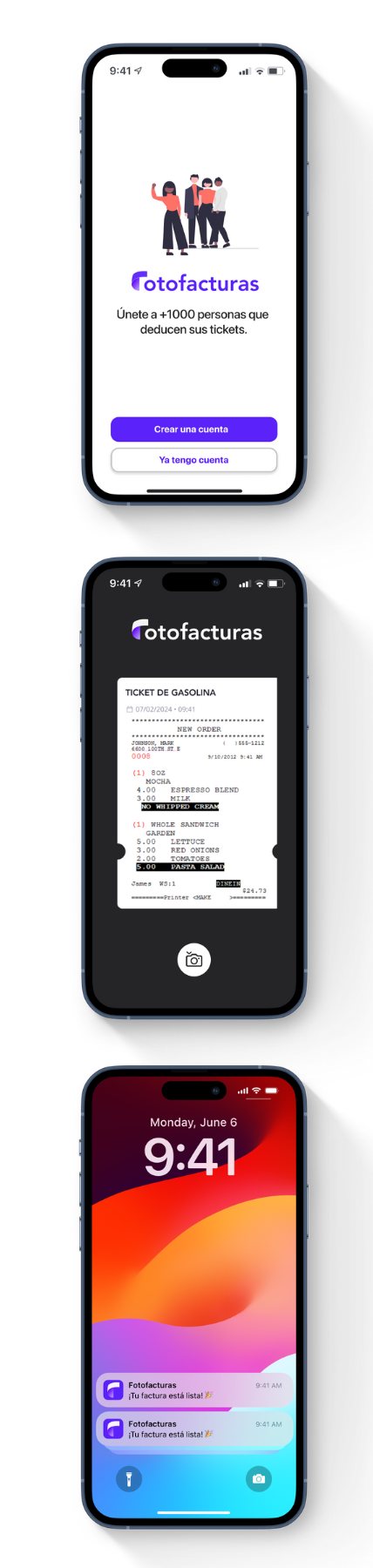Para hacer una factura en Comercial City Fresko, hay dos formas en las que puedes obtener las facturas de tus tickets, existe la opción manual y la opción automática que te ofrece Fotofacturas para obtener esta. Sigue estos pasos claros y sencillos, asegurándote de tener a la mano el ticket de compra. Esta guía está pensada para personas que valoran la eficiencia en su manejo de gastos:
Opción A: Facturar manualmente en el portal de Comercial City Fresko
1. Guarda tu ticket
Antes de hacer cualquier trámite, lo más importante es que conserves tu ticket de compra. Sin este documento, no podrás generar tu factura. Asegúrate de que el ticket esté legible, ya que necesitarás algunos datos importantes de él.
2. Accede al portal de facturación:
- Ingresa al siguiente enlace: https://www.lacomer.com.mx/emision-cfdiwebangular/#/lacomer
3. Datos
Ingresa tu Registro Federal de Contribuyentes (RFC) en el campo y observa la imagen del CAPTCHA, escribe el texto que ves en la imagen y asegúrate de distinguir entre mayúsculas y minúsculas.4. Nuevo Usuario
Si eres nuevo usuario deberas crear una contraseña para ingresar al portal cuando desees emitir una factura, tu contraseña sera solicitada al momento de ingresar tu RFC y Codigo CAPTCHA
Debajo encontraras un ej. de como se ve esta pantalla:
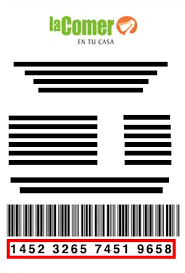
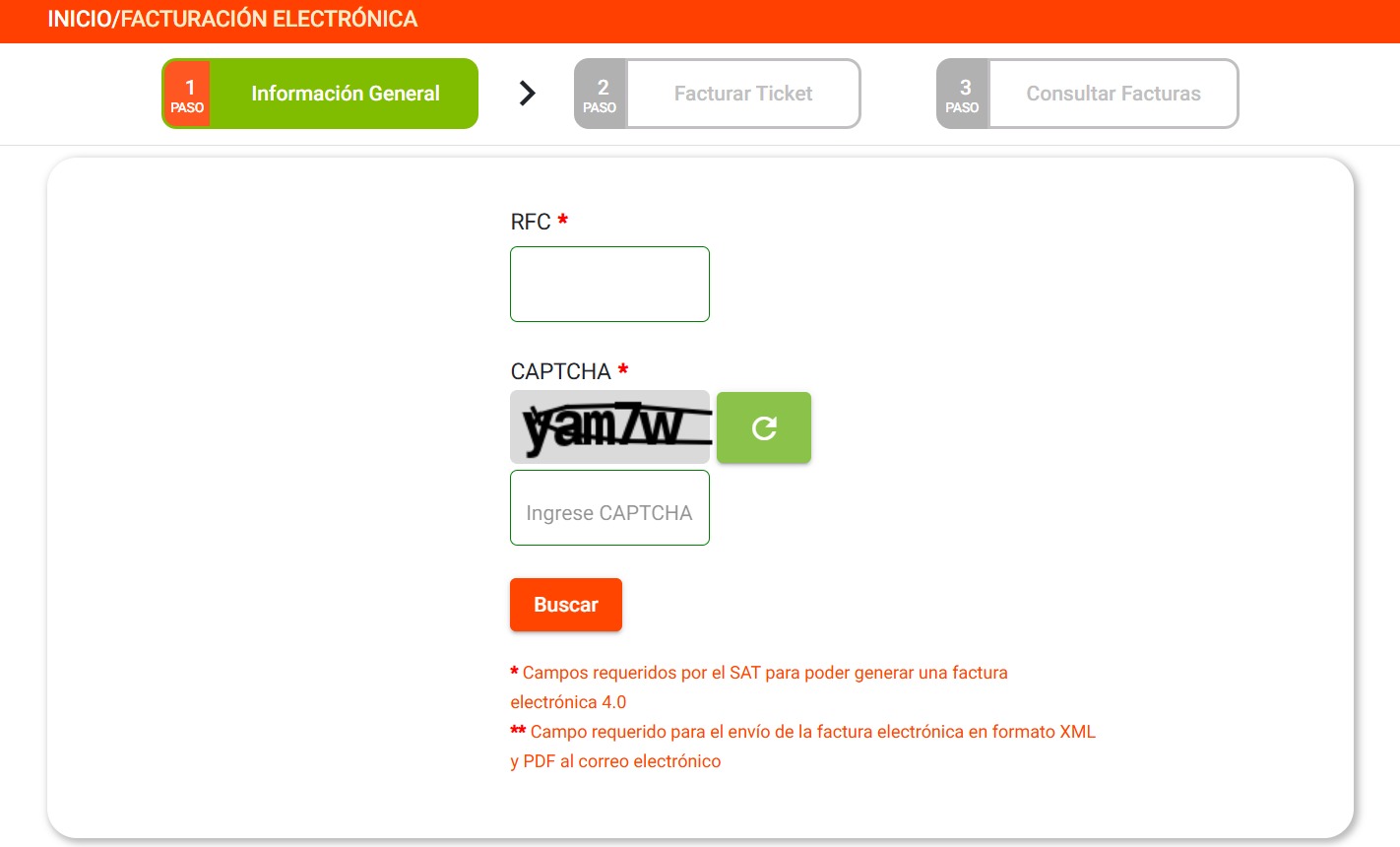
-
Ingresa tus datos personales
Una vez que hayas hecho clic en enviar, serás enviado a la siguiente página del proceso, donde introduciremos los siguientes datos: Tipo de persona fiscal, Nombre y Apellidos (en el caso de Personas Físicas) o Razón Social (en el caso de Personas Morales) y tu Código Postal.
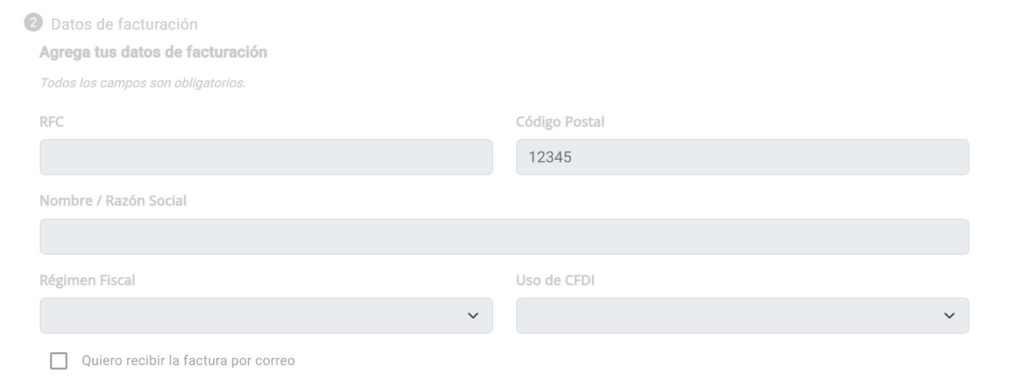
6. Introduce los datos del ticket
De tu ticket, tendrás que localizar el número de compra que se encuentra bajo el codigo de barras. Es importante que la numeracion coincida 100% con la información en tu recibo, ya que cualquier error podría retrasar la emisión de tu factura. Una vez que tengas estos datos, haz click en enviar.
7. Elige el uso de tu CFDI
Una vez que termines el paso anterior, encontrarás en la parte inferior de la página las opciones para el uso de tu CFDI, en donde harás clic y seleccionamos (Gastos en General) e introducimos el correo electrónico donde prefieras recibir tu factura.
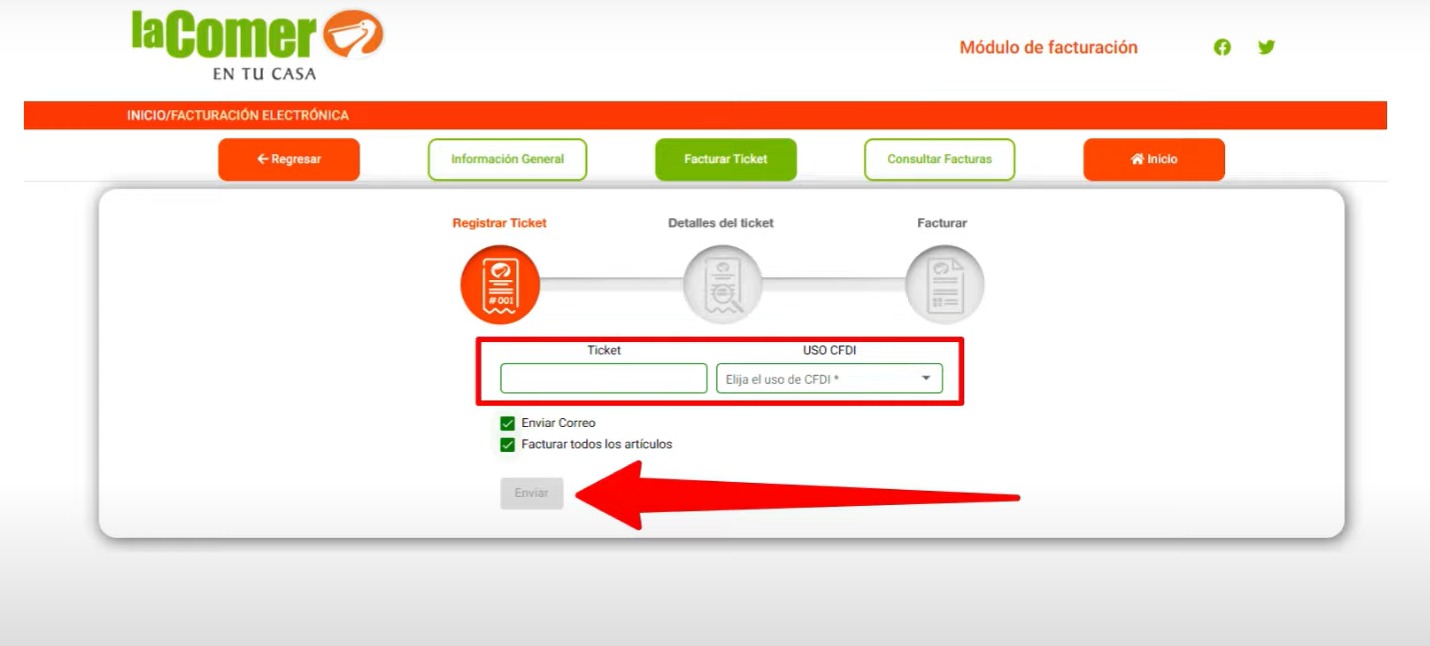
8. Confirma la información
Verifica que todos los datos estén correctos antes de continuar. La precisión es clave aquí.
9. Descarga tu factura
Si todo está correcto, podrás descargar los archivos de tu factura inmediatamente, además de recibirlos en tu correo electrónico. Guarda ambos archivos en un lugar seguro, ya que necesitarás el XML para cualquier declaración fiscal o revisión futura.
Si ya eres cliente de Fotofacturas y has registrado tu información fiscal en tu cuenta, solo sigue estos simples pasos. Si no puedes hacer tu cuenta dando click a este link: Crear una cuenta.
- Descarga la app de Fotofacturas.
- Toma una foto de tu ticket.
- Recibe en menos de 24 horas tu factura directamente en la app y por correo electrónico.
¿Aún no usas Fotofacturas? Empieza a facturar tus compras de forma automática desde la app. Inicia tu prueba gratis por 7 días acá: Iniciar prueba gratis.
Fotofacturas – Automatiza tu facturación de gastos desde nuestra app.